文章詳情頁
Win10筆記本如何關閉NumLock?Win10筆記本關閉NumLock的方法
瀏覽:168日期:2022-10-01 18:15:00
相信大家都知道,電腦開機后,Numlock都是默認打開的,本來是為了方便臺式機用戶,在輸入密碼的時候不用打開Numlock,但是對于筆記本用戶來說,作用正好相反,由于筆記本沒有專門的小鍵盤區,Numlock打開之后的結果就是,本來要輸入英文,卻變成了數字,然后再去手動關閉Numlock,很麻煩。那么,Win10筆記本如何徹底關閉NumLock呢?我們一起往下看看。
方法/步驟
1、開始→運行(或按Win+R組合鍵)打開運行窗口;
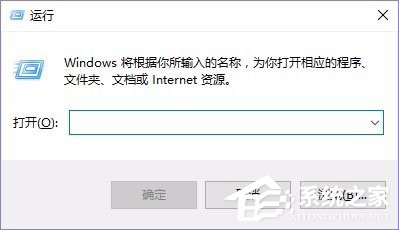
2、輸入OSK,這兒問題來了,鍵盤本身開啟了NumLock根本打不上OSK,這里你可以用手寫輸入或者提前建個文本文檔把OSK三個字母存下來,到需要關閉NumLock的時候直接復制粘貼,總之,輸入OSK以后回車;
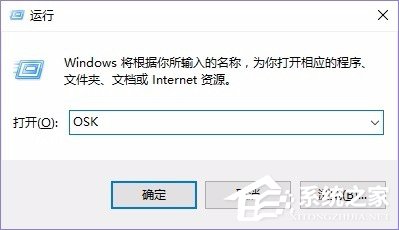
3、NumLock打開的時候最右邊NumLock鍵應該是和別的鍵不一樣的顏色;
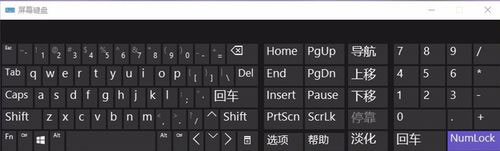
4、鼠標點擊一下NumLock鍵,使它和別的鍵顏色一樣就關掉了。
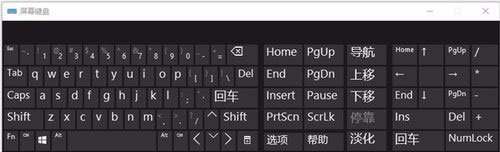
以上就是Win10筆記本徹底關閉NumLock的具體方法,通過以上方法設置后,筆記本電腦再次開機后,NumLock就不會打開了。
相關文章:
排行榜

 網公網安備
網公網安備